Поправите да брзо пуњење не ради на Андроиду
Мисцелланеа / / June 14, 2022
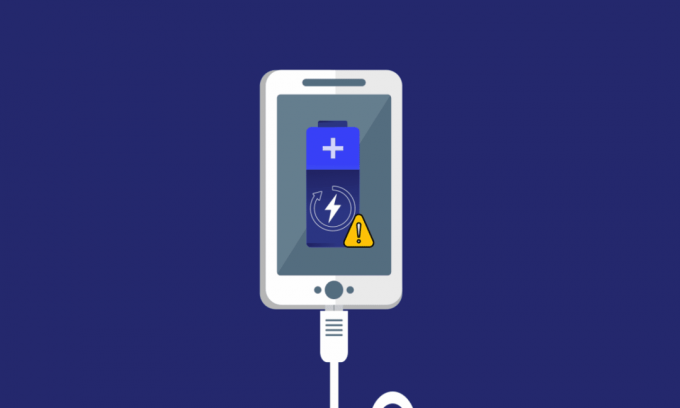
У свету који брзо напредује, све што нам је потребно је брзо решење за сва питања. Једна од опција које су осмишљене с обзиром на потребу је брзо пуњење на Андроид телефонима. Ова опција се мало разликује од традиционалне методе због времена које је потребно. Другим речима, пуњење каблом у односу на брзо пуњење разликује се само по потрошњи времена за пуњење телефона. Недавно су многи корисници приметили да се телефон не брзо пуни. Ако користите Самсунг телефон, можда ћете приметити да Самсунг брзи пуњач не ради проблем. Чланак има главни циљ да пружи решења за решавање проблема са брзим пуњењем који не ради на вашем Андроид телефону. Прочитајте чланак до краја да бисте сазнали све методе које се могу користити на вашем телефону за решавање проблема са брзим пуњењем.
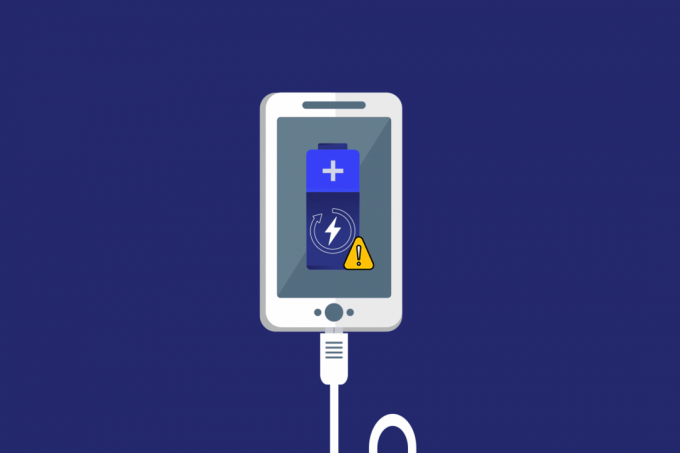
Садржај
- Како да поправите брзо пуњење које не ради на Андроиду
- Основни кораци за решавање проблема са хардвером
- Метод 1: Промените основна подешавања пре пуњења
- Метод 2: Омогућите брзо пуњење
- Метод 3: Оптимизујте здравље батерије
- Метод 4: Онемогућите отклањање грешака у стаблу чворова
- Метод 5: Обришите кеш датотеке
- Метод 6: Ажурирајте телефон
- Метод 7: Покрените систем у безбедном режиму
- Метод 8: Ресетујте телефон
Како да поправите брзо пуњење које не ради на Андроиду
Листа разлога због којих брзо пуњење можда неће радити на вашем телефону је дата у овом одељку. Ако имате проблем, разлог је вероватно један од доле наведених узрока.
- Некомпатибилан пуњач– Коришћење пуњача који не подржава брзо пуњење може спречити брзо пуњење вашег телефона.
- Проблеми са пуњачем и адаптером– Ако пуњач и адаптер за пуњење вашег телефона имају проблема као што је неисправан адаптер или покварен УСБ кабл, можда нећете моћи да користите опцију брзог пуњења.
- Проблеми са прикључком за пуњење– Ако има прљавштине у порту за пуњење или ако је прикључак за пуњење оштећен, можда нећете моћи да користите опцију брзог пуњења.
- Онемогућено подешавање брзог пуњења– Да бисте користили опцију брзог пуњења, важно је да је подешавање брзог пуњења омогућено у подешавањима телефона. Ако не, можда ћете се суочити са проблемима у коришћењу опције брзог пуњења за пуњење телефона.
- Грешке у ОС-у– Ако је софтвер оштећен или застарео, можда нећете моћи да користите опцију брзог пуњења за пуњење телефона.
Основни кораци за решавање проблема са хардвером
Периферна веза мора бити у добром стању за коришћење опције брзог пуњења. Ако је веза неисправна, појавио би се проблем са брзим пуњењем који не ради Андроид.
1. Чврсто укључите пуњач: Први приступ је да чврсто укључите пуњач у прикључак за пуњење док не чујете звук клика на порту. У многим случајевима, брзо пуњење не би функционисало ако пуњач није правилно прикључен.

2. Чисти прикључак за пуњење: Ако је прикључак за пуњење прљав, можда нећете моћи да користите брзи пуњач за пуњење телефона. У таквим случајевима, једноставно очистите прикључак за пуњење чачкалицом или штапићем, а затим покушајте да пуните телефон.

3. Прекидач утичнице за пуњење: Понекад утичница за пуњење или утичница можда немају довољно снаге да подрже пуњач вашег телефона. Ако је то случај, покушајте да укључите пуњач у било коју другу утичницу за пуњење, а затим покушајте да пуните телефон. Проблем са брзим пуњењем не ради може се појавити ако постоје проблеми са некомпатибилношћу веза. Следећи методи ће вам омогућити да проверите да ли су каблови за повезивање и телефон компатибилни са опцијом брзог пуњења.

4. Проверите подешавања компатибилности: Претражујте веб и проверите да ли ваш Андроид телефон подржава брзо пуњење и да ли је телефон компатибилан са овим подешавањем. Ако телефон није компатибилан са овим подешавањем, можда нећете моћи да користите подешавање брзог пуњења на свом телефону.
5. Проверите да ли кабл за пренос података подржава брзо пуњење: Понекад кабл за пренос података који користите можда не подржава брзо пуњење и можда ћете видети проблем са подешавањем брзог пуњења на свом телефону. Проверите да ли дата кабл који користите подржава брзо пуњење вашег телефона. Можете користити следеће методе да поправите оштећења са прикључцима пуњача да бисте решили проблем са брзим пуњењем који не ради на вашем телефону.
- Проверите лабаве везе: Понекад је кабл за пренос података који користите мора бити оштећен и жице су се можда поцепале. Проверите да ли кабл за пренос података има лабаве везе или је кабл оштећен. Такође, избегавајте заплитање жица и каблова како бисте спречили да се крајеви поцепају.
- Користите сертификовани брзи пуњач: Ако користите било који брзи пуњач који долази у пакету понуде, пуњач можда неће подржавати подешавање брзог пуњења на вашем телефону. Морате да користите било који сертификовани брзи пуњач одређен за спецификације вашег Андроид модела телефона. Прочитајте наш водич о најбољи брзи пуњач за Андроид.

Опција ИИИ: Користите оригинални пуњач и УСБ кабл
Већина УСБ каблова и пуњача може да подржи широк спектар уређаја, али ако имате проблема са брзим пуњења, можете покушати да користите оригинални пуњач и УСБ кабл који сте добили уз телефон за пуњење Ваш телефон. Следеће тачке ће вам пружити методе за замену веза да бисте решили проблем са брзим пуњењем који не ради.
- Користите други УСБ кабл: Ако не можете да пуните телефон помоћу постојећег УСБ кабла, можете покушати да користите други УСБ кабл за пуњење телефона.
- Пробајте другачији брзи пуњач: Друга опција за решавање проблема са поставком брзог пуњења је коришћење другог пуњача у целини. То значи да можете једноставно да повежете свој телефон са потпуно новим пуњачем за пуњење телефона.
6. Замените литијумску батерију: Ако се литијумска батерија на вашем телефону истрошила, можда нећете моћи да пуните телефон помоћу било ког периферног уређаја. У овом случају, потребно је да замените литијумску батерију на телефону. Пошто већина паметних телефона долази са уграђеном батеријом, потребно је да свој телефон доставите у сервисни центар ради замене батерије.

Такође прочитајте:11 најбољих ВиФи сензора температуре и влажности
Белешка: Као што је Самсунг Галаки А21с се користи као Андроид телефон за објашњење метода у овом чланку, подешавања ће се сигурно променити на вашем телефону.
Метод 1: Промените основна подешавања пре пуњења
Следеће основне методе ће вам омогућити да решите проблем са нефункционисањем брзог пуњења само променом основних поставки на телефону.
Корак И: Завршите све покренуте процесе
Морате да затворите све апликације које раде у позадини да бисте решили проблем са брзим пуњењем. Додирните на Менаџер задатака дугме у доњем левом углу телефона и тапните на Затворите све дугме на екрану да бисте затворили све покренуте апликације у позадини.
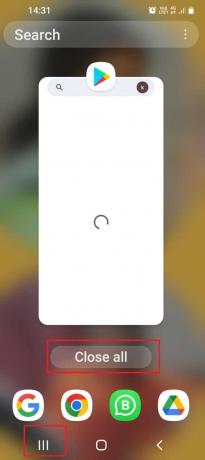
Корак ИИ: Искључите мобилне податке и Ви-Фи везу
Ако мобилни подаци и Ви-Фи нису искључени на вашем телефону, можете видети да би се већина напуњености вашег телефона распршила на везе. Да бисте решили овај проблем, морате да искључите ове везе пратећи кораке у наставку.
1. Превуците нагоре на почетни екран и додирните Подешавања у менију да бисте отворили апликацију Подешавања.

2. Додирните на Везе картицу на листи да бисте отворили екран Везе са везама на вашем телефону.

3. Искључи ван тхе Ви-фи картицу на листи да бисте искључили Ви-Фи везу.

4. Додирните на Податке о коришћењу картицу на листи испод.

5. Искључи ван тхе Мобилни подаци опција у Мобилни одељак да бисте искључили мобилне податке на свом телефону.

Корак ИИИ: Смањите осветљеност екрана
Најчешћи проблем са пуњењем се јавља када је осветљеност вашег телефона висока. Можете да промените осветљеност на најнижи ниво пратећи метод овде.
1. Превуците нагоре на почетни екран и додирните Подешавања у менију да бисте отворили апликацију Подешавања.

2. Додирните на Приказ картицу на листи да бисте отворили поставку екрана.

3. Подесите ручицу на Осветљеност одељак са леве стране да бисте смањили осветљеност на телефону.

Методе о којима се говори у наставку ће решити проблем са нефункционисањем брзог пуњења тако што ћете променити подешавања са батеријом на вашем телефону.
Корак ИВ: Пуњење у режиму уштеде енергије
Други метод је да укључите режим уштеде енергије на телефону, а затим покушате да пуните телефон.
1. Превуците нагоре на почетни екран и додирните Подешавања у менију да бисте отворили апликацију Подешавања.

2. Додирните на Брига о батерији и уређају опцију на листи за отварање Брига о уређају екран.

3. На следећем екрану тапните на Батерија картицу у менију да видите подешавања батерије.

4. Искључи на тхе Режим уштеде енергије опцију на листи, а затим напуните телефон.

Корак В: Испразните батерију и напуните телефон
Овај метод је мало решење, али може да реши проблеме са батеријом на вашем телефону. Користите телефон док се батерија на телефону не испразни и он се аутоматски искључи. Сада напуните телефон, а затим га укључите након неколико минута. Ово ће ресетовати кварове у батерији и лако ћете моћи да користите подешавање брзог пуњења на свом телефону.
Такође прочитајте:Како да поправите споро пуњење на Андроиду
Метод 2: Омогућите брзо пуњење
Да би опција брзог пуњења функционисала, потребно је да омогућите поставку брзог пуњења на свом телефону да бисте решили проблем са брзим пуњењем који не ради.
1. Превуците нагоре на почетни екран и додирните Подешавања у менију да бисте отворили апликацију Подешавања.

2. Додирните на Брига о батерији и уређају опцију на листи за отварање Брига о уређају екран.

3. На следећем екрану тапните на Батерија картицу у менију да видите подешавања батерије.

4. Додирните на Више подешавања батерије картицу на листи.
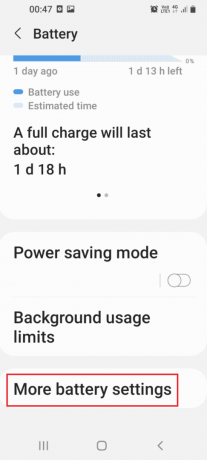
5. Искључи на поставка Брзо пуњење у Пуњење одељак да бисте омогућили подешавање брзог пуњења на свом телефону.
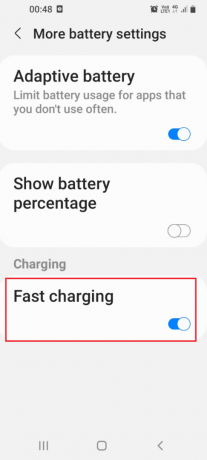
Метод 3: Оптимизујте здравље батерије
Претерано коришћена батерија може довести до тога да брзо пуњење не ради на вашем телефону. Пратите кораке у овом одељку да бисте оптимизовали батерију на свом телефону.
1. Превуците нагоре на почетни екран и додирните Подешавања у менију да бисте отворили апликацију Подешавања.

2. Додирните на Брига о батерији и уређају опцију на листи за отварање Брига о уређају екран.

3. Додирните на Оптимизујте сада дугме на екрану да бисте проверили да ли постоје проблеми на вашем телефону.

4. Ако има било каквих проблема, приказаће се резултат на екрану.

Такође прочитајте:11 начина да избегнете загревање телефона током пуњења
Метод 4: Онемогућите отклањање грешака у стаблу чворова
Опције за отклањање грешака на УСБ-у или отклањање грешака у стаблу чворова су додатна подешавања на вашем телефону. Можете покушати да онемогућите поставку да бисте решили проблем са нефункционисањем брзог пуњења.
1. Превуците нагоре на почетни екран и додирните Подешавања у менију да бисте отворили апликацију Подешавања.

2. Додирните на Приступачност картицу на листи да бисте отворили екран Приступачност.

3. Додирните на Одговори картицу на приказаној листи.

4. Додирните на Подешавања картицу на екрану да бисте отворили екран са подешавањима ТалкБацк-а.

5. Додирните на Напредна подешавања картица у Контрола део екрана.

6. Додирните на Подешавања програмера картицу на следећем екрану.

7. Искључите Омогућите отклањање грешака у стаблу чворова подешавање на листи за онемогућавање прислушкивања стабла чворова.

Метод 5: Обришите кеш датотеке
Кеш датотеке на вашем телефону заузимају много простора за складиштење и можда нећете моћи да користите опцију брзог пуњења на телефону. Можете да обришете кеш датотеке на апликацијама инсталираним на вашем телефону да бисте решили проблем са нефункционисањем брзог пуњења.
1. Превуците нагоре на почетни екран и додирните Подешавања у менију да бисте отворили апликацију Подешавања.

2. Додирните на апликације картицу на листи да бисте отворили апликације екран да видите све апликације инсталиране на вашем телефону.

3. Додирните било коју апликацију на листи да бисте отворили подешавања апликације за одређену апликацију.
Белешка: У сврху објашњења, Самсунг Цлоуд апликација је изабрана са листе.

4. Додирните на Складиште картицу у подешавањима апликације да бисте видели складиште апликације на телефону.

5. Додирните на Обриши кеш меморију дугме да обришете кеш датотеке апликације на телефону.
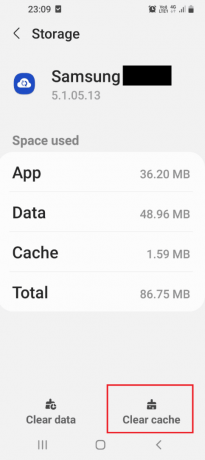
Такође прочитајте:9 разлога зашто се батерија вашег паметног телефона споро пуни
Метод 6: Ажурирајте телефон
Можете да покушате да ажурирате свој Андроид телефон да бисте решили проблем са нефункционисањем брзог пуњења на телефону. Прочитајте наш врхунски водич за решавање проблема са Андроид паметним телефоном да ажурирате Андроид телефон.

Метод 7: Покрените систем у безбедном режиму
Можете покушати да се покренете у безбедном режиму на телефону и деинсталирате проблематичне апликације да бисте решили проблем са брзим пуњењем који не ради на телефону.
1. притисните снага тастер са стране телефона непрекидно и дуго притисните на Искључивање опција на листи.

2. Додирните на Безбедни режим дугме да уђете у безбедни режим на телефону, а затим деинсталирате апликације са телефона.

Ако желите да изађете из безбедног режима на свом телефону, можете пратити наш водич до онемогућите безбедни режим на Андроиду.
Такође прочитајте:Зашто је мој телефон заглављен у безбедном режиму?
Метод 8: Ресетујте телефон
Последња опција је да ресетујете телефон на подразумевана подешавања и поново направите интерфејс телефона. Користите линк који је овде дат да бисте сазнали више о метод за ресетовање телефона да бисте решили проблем са брзим пуњењем који не ради.

На крају, ако не можете даље да решите проблем, можете покушати да контактирате техничара и потражите стручну помоћ по овом питању како бисте решили проблем на свом телефону.
Препоручено:
- Поправите услуге Сеа оф Тхиевес привремено недоступне Лавендербеард
- Поправи Андроид почиње да оптимизује апликацију 1 од 1
- Поправи системски кориснички интерфејс је зауставио црни екран на Андроиду
- 17 најбољих алата за тестирање мобилних уређаја
Методе за поправљање Брзо пуњење не ради на Андроид-у се говори у овом чланку. Ако опција брзог пуњења не ради на вашем телефону, можда ћете осетити да нема разлике између пуњења каблом и брзог пуњења. Можда сте се суочили са брзим пуњачем Самсунг који не ради редовно, а методе за решавање проблема брзог пуњења телефона објашњене су у чланку. Користите одељак за коментаре у наставку да бисте нас обавестили о вашим драгоценим сугестијама и упитима о овој теми.



